要正常观看蓝光光盘,您必须使用光驱来加载蓝光光盘。光驱有很多不同的类型,包括 CD 光驱、DVD 光驱和蓝光光驱。那么,我们如何判断光驱是否可以播放蓝光光盘呢?本文旨在为您提供完整的指南,帮助您 判断光驱是否可以播放蓝光。请继续阅读以了解更多信息。
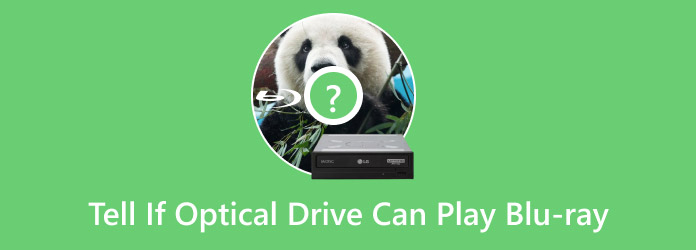
第1部分。 如何判断光驱是否可以播放蓝光
想知道你的光驱是什么类型吗?继续阅读,了解这5种有效的方法。

1. 检查标识和标签
要确定光驱是否能播放蓝光光盘,最简单的方法是直接查看光驱上的标识和标签。您需要查看光驱本身是否有“蓝光光盘”标识,该标识通常位于托盘上、弹出按钮附近或电脑正面。如果能找到,就可以轻松使用它播放蓝光光盘。
2.检查设备管理器
您还可以检查设备管理器来了解 Windows 和 Mac 计算机上的光驱类型。
对于 Windows
步骤1。右键单击 这台电脑 在你的电脑。
第2步。定位 装置经理 并点击它。
步骤3.找到并展开 DVD/CD-ROM 驱动器。如果驱动器的名称包含“BD”,则它就是可以读取和播放蓝光的蓝光驱动器。
对于Mac
步骤1。选择 Apple 菜单并选择 关于这台 Mac 选项。
第2步。单击“系统报告”并导航至“光盘刻录”。
步骤3.将媒体支持部分检查为“蓝光”。
3.查阅计算机的规格或手册
您还可以查看电脑的规格或手册,以了解有关光驱的更多信息。如果您丢失了相关文档,也可以搜索在线支持,即在制造商的网站或在线商家上查找蓝光驱动器的规格和您电脑的型号。
4.检查蓝光播放软件
最后一种方法仅适用于部分电脑。某些配备蓝光驱动器的电脑预装了 CyberLink PowerDVD 或类似程序。如果您安装了此类软件,就可以确保您的驱动器兼容蓝光。
5. 使用蓝光光盘进行测试
最直接的方法就是把蓝光光盘放入光驱,如果电脑能识别并播放蓝光光盘,说明有蓝光光驱。
第2部分。 光驱无法播放蓝光的故障排除
本部分将引导您整理光驱无法播放蓝光光盘的一些常见问题。
1.光驱兼容性: 确保您的光驱可以播放蓝光,第 1 部分专门针对此。
2.蓝光光盘问题
- 清洁蓝光光盘:如果您的蓝光光盘表面布满灰尘,请使用柔软的无绒布轻轻擦拭光盘表面的灰尘、指纹或污迹。
- 检查光盘是否损坏:检查光盘是否有翘曲、裂纹和划痕。即使是轻微的损坏也可能导致播放停止。要确定问题是否出在蓝光光盘本身,请尝试更换一张。
3.蓝光光盘加密: 这可能是因为您的蓝光光盘具有区域代码和复制保护,从而干扰了蓝光电影的正常播放。
4.蓝光播放器软件问题: 确保您的 蓝光播放器软件 已是最新版本,可以照常使用。
5.硬件问题
- 连接问题:如果您是 Mac 用户,则需要外置光驱来加载蓝光光盘。您需要确保光驱已通过 USB 数据线正确连接到电脑。
- 系统资源不足:蓝光播放需要充足的系统资源,例如 CPU、GPU 和 RAM。请确保您的计算机满足此要求。
- 镜头清洁:清洁光驱的激光镜头,以减少灰尘对其接口的影响。您需要购买市售的蓝光镜头清洁光盘来清洁镜头,避免使用普通清洁光盘造成的损坏。
第 3 部分。 享受蓝光电影的最佳蓝光播放器
兼容性: Windows 11/10/8、Mac OS X 10.9 或更高版本
现在,我们想向您介绍最好的蓝光播放软件, Blu-ray Master 免费蓝光播放器它是享受高品质视频和音频效果的首选。它可以加载蓝光光盘、文件夹和 ISO 文件。借助解密技术,可以移除蓝光电影的复制保护,让您可以无限制地观看。此外,它还提供基本和高级设置,以提升您的观看体验。您可以创建播放列表来管理蓝光光盘。您可以使用热键轻松控制视频播放。您甚至可以调整屏幕尺寸、亮度和其他设置。这是一款免费工具,您可以试用一下。

免费下载
对于 Windows
安全下载
免费下载
对于 macOS
安全下载
特征
- 它可以播放 A、B 和 C 区的蓝光电影。
- 它可以为软件添加外部字幕文件。
- 您可以截取屏幕截图来捕捉重要时刻。
- 它可以播放3D蓝光和普通视频。
第 4 部分。 常见问题解答
-
什么是光驱?
光驱是计算机和其他设备上配备的硬件元件。它可以从光盘(例如 CD、DVD 和蓝光光盘)读取和写入数据。
-
我的蓝光驱动器需要特殊软件吗?
是的,要观看蓝光电影,通常需要蓝光播放软件,例如 Blu-ray Master Free Blu-ray Player。
-
DVD 和蓝光驱动器有什么区别?
与 DVD 驱动器(使用红色激光)相比,蓝光驱动器可以存储更多数据,因为它们使用蓝色激光读取光盘。
包起来
总之,我们与你分享有效的方法 判断光驱是否能播放蓝光有了这份完整的指南,您可以轻松解决光驱问题。此外,我们额外推荐一款功能强大的蓝光播放器——Blu-ray Master Free Blu-ray Player,让您享受高品质的蓝光观看体验。

